まさはる's Weblog

2003年1月19日
MLTERM-2.6.3のインストール
Category : X11 / Posted at 2003年1月19日 01:00xtermではアンチエイリアスのかかるOsaka-等幅で正常に表示されないので、色々探していたところ、MLTERM ver 2.6.3を見つけたのでインストールしてみました。
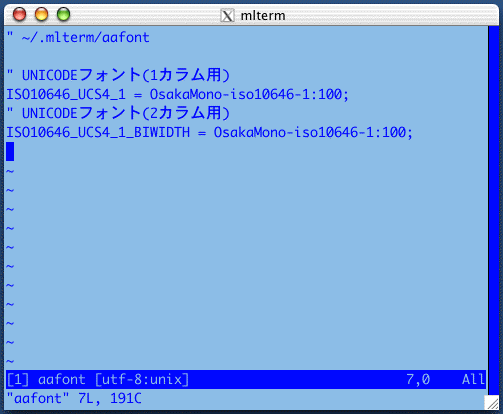
mltermのOsaka-等幅フォントでの日本語(UTF-8)表示
ようやくアンチエイリアスのかかったOsaka-等幅フォントで、日本語(UTF-8)の表示ができるようになりました。インストール方法と設定は以下のとおりです。
● mlterm-2.6.3のインストール
$ curl -O http://twtelecom.dl.sourceforge.net/sourceforge/mlterm/mlterm-2.6.3.tar.gz
$ tar xzf mlterm-2.6.3.tar.gz
$ cd mlterm-2.6.3
$ ./configure --enable-anti-alias
$ make
$ sudo make install
● ~/.mlterm/main
use_anti_alias = true
/System/Library/Fonts/XftCacheの12行目、22カラム目のOsakaをOsakaMonoに書き換える。
● ~/.mlterm/aafont
ISO10646_UCS4_1 = OsakaMono-iso10646-1:100;
ISO10646_UCS4_1_BIWIDTH = OsakaMono-iso10646-1:100;
これで、表示に関してはターミナルと同等になりました。次こそは日本語の入力ができるようにしたいと思います。(っていうか入力できないと使い物にならん...(^_^;))
● サンプルの~/.mlterm/main
" ~/.mlterm/main
" ()書きはデフォルト値
" ********************
" Window
" ********************
" 端末タイプ(xterm)
termtype = kterm
" ********************
" Encoding
" ********************
" エンコーディングの指定(auto)
ENCODING = UTF-8
" 結合文字を処理する(同じ)
use_combining = true
" 結合文字を動的に合成する(false)
use_dynamic_comb = true
" ********************
" Font
" ********************
" デフォルトフォントサイズ(同じ)
fontsize = 16
" 変更可能なフォントサイズの範囲(6-30)
font_size_range = 10-24
" larger,smaller ボタンでのフォントサイズの変化量(同じ)
step_in_changing_font_size = 1
" 可変長コラム幅を使用する(同じ)
use_variable_column_width = false
" アンチエイリアスフォントを使用する(false)
use_anti_alias = true
" アンチエイリアス時、JISX0208のUnicode変換にCP932の変換テーブルを使う(同じ)
use_cp932_ucs_for_xft = true
" UNICODEを適当な文字集合にmapして、UNICODEフォントを使わずに表示する(同じ)
not_use_unicode_font = false
" すべての文字をUNICODEフォントけを使って表示する(false)
only_use_unicode_font = true
" US_ASCII の表示には、必ずISO8859-1フォントを使用する(同じ)
iso88591_font_for_usascii = false
" ********************
" Appearance
" ********************
" スクロールバーをつける(同じ)
use_scrollbar = true
" スクロールバーのつけ方(left)
scrollbar_mode = right
" 端末画面の前景色(black)
fg_color = blue
" 同背景色(white)
bg_color = #8CBDE7
" スクロールバーの前景色(black)
sb_fg_color = blue
" 同背景色(white)
sb_bg_color = #F1F1F1
" 行間の広さ(同じ)
line_space = 0
" ********************
" その他
" ********************
" XIMを使う(同じ)
use_xim = true
" 起動時にXIMをopenする(同じ)
xim_open_in_startup = true
" タブ幅(8)
tabsize = 4
" ログの行数(128)
logsize = 10000● サンプルの~/.mlterm/aafont
" ~/.mlterm/aafont
" UNICODEフォント(1カラム用)
ISO10646_UCS4_1 = OsakaMono-iso10646-1:100;
" UNICODEフォント(2カラム用)
ISO10646_UCS4_1_BIWIDTH = OsakaMono-iso10646-1:100; 10.3(10.3.2も同様)の場合、./configureでアンチエイリアスのオプション--enable-anti-aliasを付けると、makeでエラーが出てしまいインストールできません。エラー回避策は現在のところ不明です...(^_^;
X11 for Mac OS X Public Betaのインストール
Category : X11 / Posted at 2003年1月19日 00:00AppleからX11 for Mac OS X Public Betaが出ていたので、早速インストールしてみました。
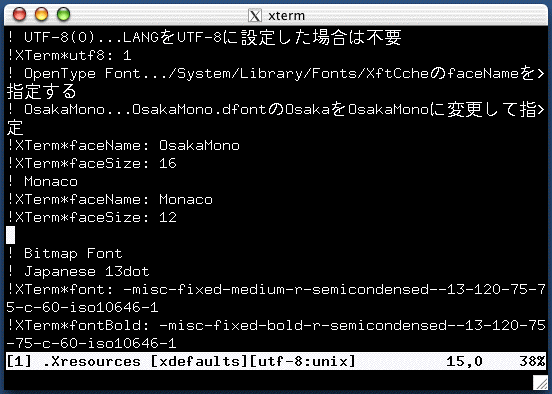
xtermのビットマップフォントでの日本語(UTF-8)表示
インストールは、インストーラーが行ってくれるので簡単なのですが、UTF-8で日本語を表示する場合は下記の設定する必要があります。
● a)ビットマップフォントで表示する場合
.xinitrcにexport LANG=ja_JP.UTF-8と記述、もしくは、.XresourcesにXTerm*utf8: 1と記述する。
小さいフォントを使いたい場合は.Xresourcesに、
XTerm*font: -misc-fixed-medium-r-semicondensed--13-120-75-75-c-60-iso10646-1
大きいフォントを使いたい場合は.Xresourcesに、
XTerm*font: -misc-fixed-medium-r-normal--18-120-100-100-c-90-iso10646-1
と記述する。
● b)OS X付属のOsaka-等幅フォントで表示する場合*1
.xinitrcにexport LANG=ja_JP.UTF-8と記述、もしくは、.XresourcesにXTerm*utf8: 1と記述する。( a)と同じ)
/System/Library/Fonts/XftCacheの12行目、22カラム目のOsakaをOsakaMonoに書き換える。*2
.XresourcesにXTerm*faceName: OsakaMono及びXTerm*faceSize: 16と記述する。(フォントの大きさは好みで、12や14でもかまいません)
● c)OS X付属のヒラギノフォント等で表示する場合*1
上記 b) のフォント名の指定を、/System/Library/Fonts/XftCacheで設定されているフォント名に、例えばヒラギノ丸ゴの場合は.XresourcesにXTerm*faceName: Hiragino\ Maru\ Gothic\ Proと記述する。
ようやく、日本語が表示できるようになったのですが、まだ入力ができません。今後の課題にとっておきます...(^_^;
*2 プロポーショナルのOsakaフォントとOsaka-等幅が同じ「Osaka」なので、区別するために変更しています。なお、xftcacheが実行された場合は元に戻ってしまいます。
